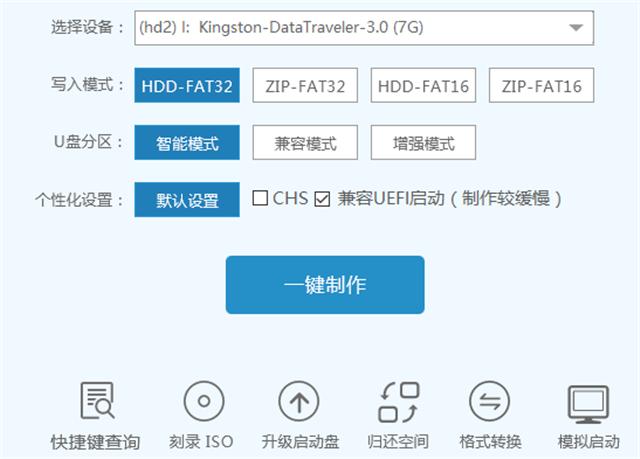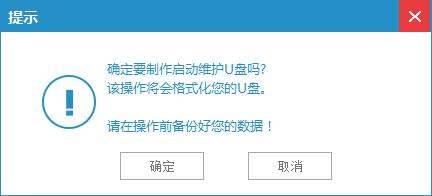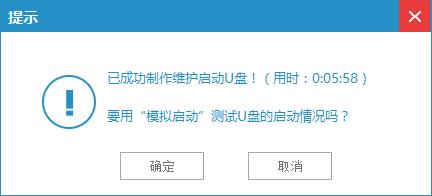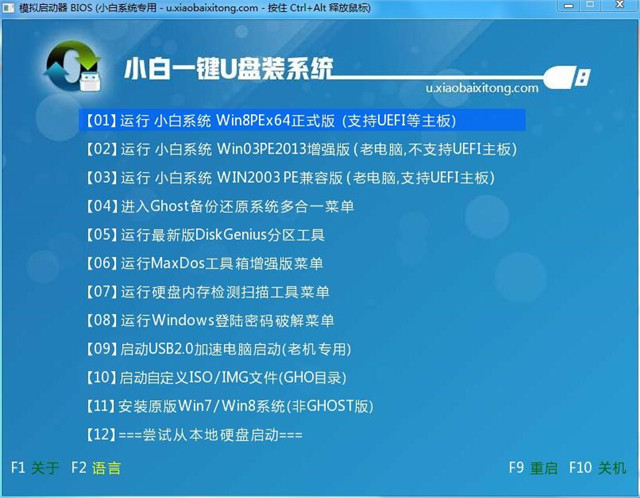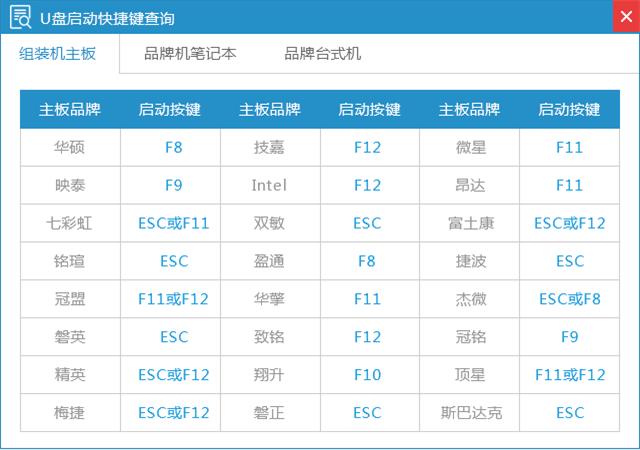u盤系統盤自制圖文詳細教程
發布時間:2023-01-18 文章來源:深度系統下載 瀏覽:
|
U盤的稱呼最早來源于朗科科技生產的一種新型存儲設備,名曰“優盤”,使用USB接口進行連接。U盤連接到電腦的USB接口后,U盤的資料可與電腦交換。而之后生產的類似技術的設備由于朗科已進行專利注冊,而不能再稱之為“優盤”,而改稱“U盤”。后來,U盤這個稱呼因其簡單易記而因而廣為人知,是移動存儲設備之一。現在市面上出現了許多支持多種端口的U盤,即三通U盤(USB電腦端口、iOS蘋果接口、安卓接口)。 盡管目前市場上u盤系統盤制作工具很多,也相對成熟,伴隨著電腦科技的不斷進步,制作U盤啟動盤這塊領域的市場前景依然廣闊。那么接著本經驗就來講解小白一鍵U盤啟動盤制作的詳細圖解教程。 說起u盤裝系統,我們不得不提及專注u盤系統盤制作領域的小白一鍵U盤。作為在該領域馳騁的專業開發商,想必大家都知道,小白一鍵制作U盤啟動盤給我們帶來的不僅僅是微小一步的改變,更是實現了制作U盤系統盤行業的創新發展! u盤系統盤制作工具/原料 電腦 U盤或移動硬盤 u盤系統盤制作方法/步驟 從小白官方網站下載最新的小白一鍵U盤裝系統軟件主程序并安裝,然后打開主程序:
u盤系統盤制作載圖1 接著插入你的U盤,注意制作U盤系統盤前先保存好你的資料到其它地方,以防丟失不可找回。插入正確的U盤后程序會自動檢測到U盤,從下面選擇要制作U盤啟動盤的U盤,啟動模式用默認USB-HDD即可,然后再單擊下面的“一鍵制作”按鈕,如圖;
u盤系統盤制作載圖2 然后在彈出的“警告”確認對話框中單擊“確定”按鈕繼續:
u盤系統盤制作載圖3 隨后程序主界面下文顯示“正在寫入啟動文件”的字樣,此時一定不能隨便碰到或拔掉U盤:
u盤系統盤制作載圖4 U盤啟動盤制作過程很簡單,無需其它操作,稍等一會即可看到成功的提示對話框:
u盤系統盤制作載圖5 按提示拔掉U盤再重新插入即可。 之后即可用此U盤來啟動電腦。此工具擁有頟類強大的系統維護工具:
u盤系統盤制作載圖6 熱鍵參考表格:
u盤系統盤制作載圖7 u盤系統盤制作的時候,建議將U盤插入到臺式電腦后置USB接口,在寫入的過程一定不要進行其他的操作,更不能拔掉U盤由于系統文件較大,寫入的時間比較長,因為從硬盤往U盤拷貝文件相對來說不如在本地操作快。 U盤有USB接口,是USB設備。如果操作系統是WindowsXP/Vista/Win7/Linux/PrayayaQ3或是蘋果系統的話,將U盤直接插到機箱前面板或后面的USB接口上,系統就會自動識別。 |
相關文章
上一篇:
下一篇:u盤打開盤自制工具免費下載